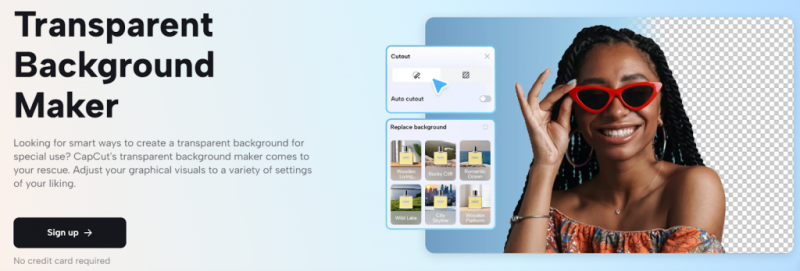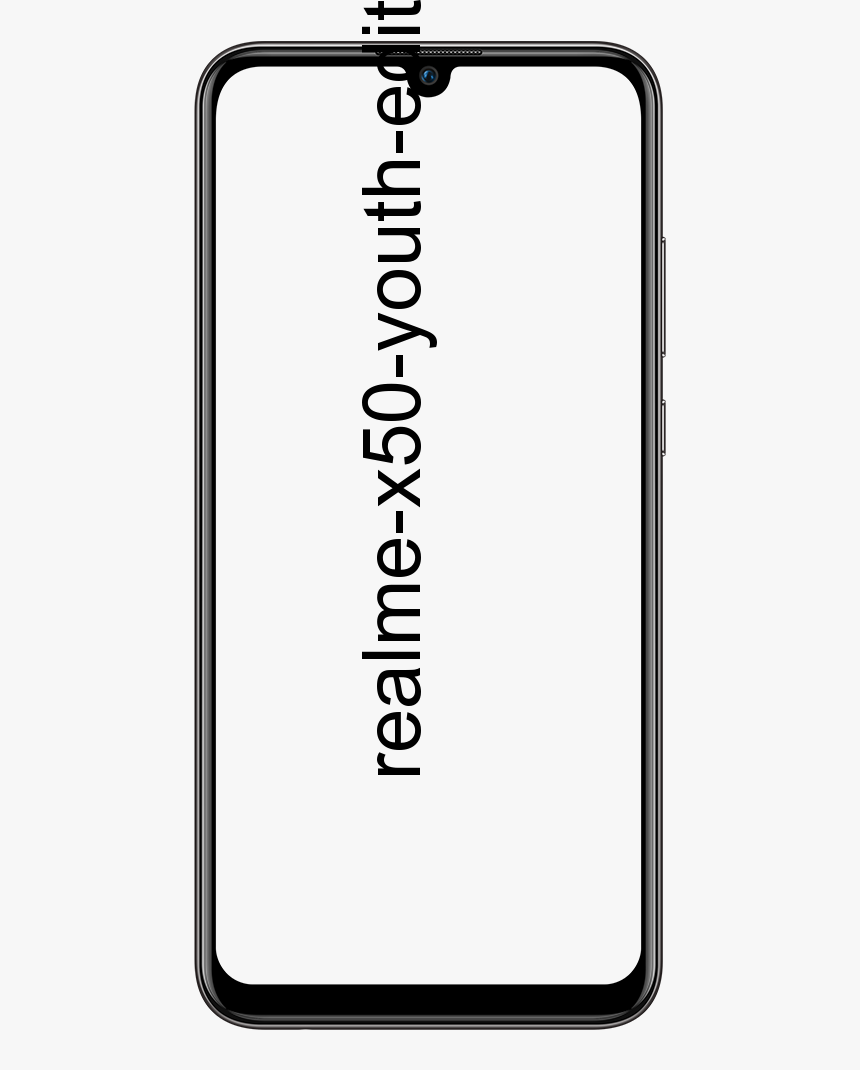Styr dine lys med Amazon Alexa
Sådan styres dine lys med Amazon Alexa
Styring af dine smarte hjemmelys er en af de mest sjove og praktiske ting, du kan gøre med Amazon Alexa. I denne artikel viser vi dig, hvordan du opsætter din smarte hjemmebelysning og mestrer din belysningssituation!
mega offline lagerplads fuld
Produkter, der bruges i denne vejledning
- Lad der være lys: Philips Hue Single Premium Smart Bulb
- Tilslut dine kontrolenheder: Philips Hue Smart Hub

Sådan opsættes dine smarte lys med Amazon Alexa
- Åbn Alexa-app på din smartphone, og klik på Tilføj enhed .

- Klik på + symbolet i øverste højre hjørne for at tilføje en ny enhed.
- Klik på Tilføj enhed.




- Der vises en skærm, der spørger, hvilken type enhed du konfigurerer? Det viser populære mærker og enhedskategorier. Her kan du klikke på mærket eller klikke på Light.
- Vælg hvilket mærke af smart lys, du vil konfigurere. I dette eksempel vælger vi Philips Hue.




- Når du har valgt Philips Hue, er den første ting, du bliver spurgt om, hvilken Philips Hue-bro du bruger? Mange producenter af smarte lys har brug for en bro- eller hubenhed for at gøre det muligt for deres lys at tale med din stemmeassistent. Sørg for, at du har et nav, hvis det kræves til din smarte pære! Vælg din bridge-enhed.
- Dernæst beder den dig om at forbinde dit Philips Hue-lys til Alexa ved at downloade Philips Hue-appen og følge installationsprocessen.
- Når du har tilsluttet dit Philips Hue-lys til Alexa i begge apps, bliver du bedt om at trykke på Fortsæt og aktivere Philips Hue Alexa Skill. Igen er dette almindeligt for mange producenter af smarte lys. Klik på Aktiver at bruge i færdigheden, så er du klar til at gå.






Du har nu tilsluttet din smarte pære til Alexa! Uden at tage yderligere skridt kan du nu bede Alexa om at tænde / slukke for din pære eller ændre farve.
Men hvis du vil gøre mere med din smarte belysning, som f.eks. At styre hele rum eller oprette stemningsbelysning med tema, skal du fortsætte med at læse.
Sådan oprettes en smart lysgruppe med Amazon Alexa
- Fra Enheder fanen nederst til højre i Alexa-appen, skal du klikke på + symbol i øverste højre hjørne.
- Klik på Tilføj gruppe


Apple førerløs bil


- Her kan du vælge et foruddefineret gruppenavn (f.eks. Pr. Værelse) eller tilføje et brugerdefineret navn.
- Klik på Næste, og vælg derefter hvilke enheder (hvilke pærer) du vil føje til gruppen, og klik derefter på Gem.




Du kan gentage denne proces for at oprette så mange grupper, som du vil, og derefter bede Alexa om at gøre ting som Alexa, tænde lysene på kontoret eller Alexa, ændre soveværelseets lys til blå. Temmelig sej, ikke?
Sådan oprettes en smart lysrutine med Amazon Alexa
Opsætning af en rutine er en af de mest kraftfulde ting, du kan gøre med dit Alexa-aktiverede smarte hjem. Rutiner giver dig mulighed for at forbinde adskillige opgaver til en nøglefrase eller trigger, som derefter kan automatisere mange vigtige processer for dig. For eksempel har jeg en rutine, der er indstillet til sengetid, der slukker for alle lys og musik og sænker termostaten til 76 grader, når jeg siger godnat Alexa.
- Åbn Alexa-appen, og klik på Rutiner .
- Fra denne skærm kan du se eventuelle tidligere rutiner, som du muligvis har oprettet, og vælge blandt de valgte rutiner, som Amazon promoverer. For at oprette en ny rutine skal du klikke på + symbol i øverste højre hjørne.




- På skærmen Ny rutine kan du vælge din trigger ved at klikke på Når dette sker og så tilføj en handling til den udløser.
- For eksempel når du klikker på Når dette sker du kan vælge at udløse handlinger baseret på stemmeinput, en tidsplan, en bestemt enhedshandling, forlade eller ankomme til et sted, en alarm eller med et tryk på en ekkoknap.
- Når du klikker på Tilføj handling du kan vælge forskellige svar på udløsere, såsom at tilføje en kalenderbegivenhed, sende en e-mail eller en besked, læse de seneste nyheder eller tænde / slukke for dine smarte lys i Fanen Smart Home






- Når du har klikket på fanen Smart Home, vil du se en skærm, der siger Alle enheder eller Kontrolgruppe . Hvis du vælger Alle enheder , kan du vælge, hvilken af dine enheder der skal føjes til handlingen. Hvis du vælger Kontrolgruppe, kan du vælge, hvilken af dine grupper du vil føje til handlingen.


iOS 11.4 Beskeder i skyen


Sådan opsættes dine smarte lys med Amazon Alexa Guard
Alexa Guard er en sikkerhedstjeneste, der udnytter mikrofonarrayet på alle / alle Echo-enheder. Og lyt efter tegn på indtrængen (knust glas) eller røg / kuliltealarmer, når de er indstillet til væktilstand. Du kan også forbinde Ring- og ADT-sikkerhedssystemer til Alexa Guard for ekstra bekvemmelighed og sikkerhed.
- Fra menuen Indstillinger, rul ned og klik på Vagt .
- Alexa Guard-skærmen kommer op. Klik på gearikon i øverste højre hjørne.

iOS 11.4 AirPlay 2



- Hvis du allerede har konfigureret dine smarte lys i henhold til de foregående sektioner, kan du klikke for at aktivere Belysning væk .
- Dette giver Alexa mulighed for automatisk at tænde tilsluttede lys, når Guard er indstillet til væktilstand, så det ser ud til at du er hjemme - selvom du ikke er det.
Vores bedste udstyr vælger
Philips Hue-serien af belysningsprodukter har længe været nogle af de mest populære smarte lysenheder på markedet. Vi synes, at afhentning af et par af deres smarte pærer sammen med et smart hub er et godt sted at komme i gang.
 Philips Hue Single Premium Smart pære
Philips Hue Single Premium Smart pære
Lys dit liv op
Philips Hue-pærer sætter standarden for smart hjemmebelysning og betragtes stadig som en af de bedste muligheder derude. Parret med et knudepunkt arbejder de sammen med Alexa eller de andre stemmeassistenter.
hvordan man bruger Android-betaling med ulåst bootloader
 Philips Hue Smart Hub
Philips Hue Smart Hub
Missionskontrol
Philips Hue Smart Hub er missionskontrol for alle dine Philips Hue-produkter og giver dem mulighed for at interface med Alexa eller hvilken smart assistent du foretrækker. Tænk på det som en oversætter mellem det sprog, dine pærer taler, og det, som din smarte assistent taler!

 Philips Hue Single Premium Smart pære
Philips Hue Single Premium Smart pære